Anleitung
MAUD Anleitungen
Inhaltsverzeichnis
Falls Du auf Probleme bei der Anleitung stoßen solltest, nehme doch gerne mit unseren Support per E-Mail Kontakt auf unter support@myautodata.com
Wir werden versuchen uns innerhalb von 24 Stunden bei Dir zu melden.
Kontaktdaten und Fahrzeugdaten erfassen/freischalten
Schritt 1: Mein Datentresor – Details → Kontaktdaten
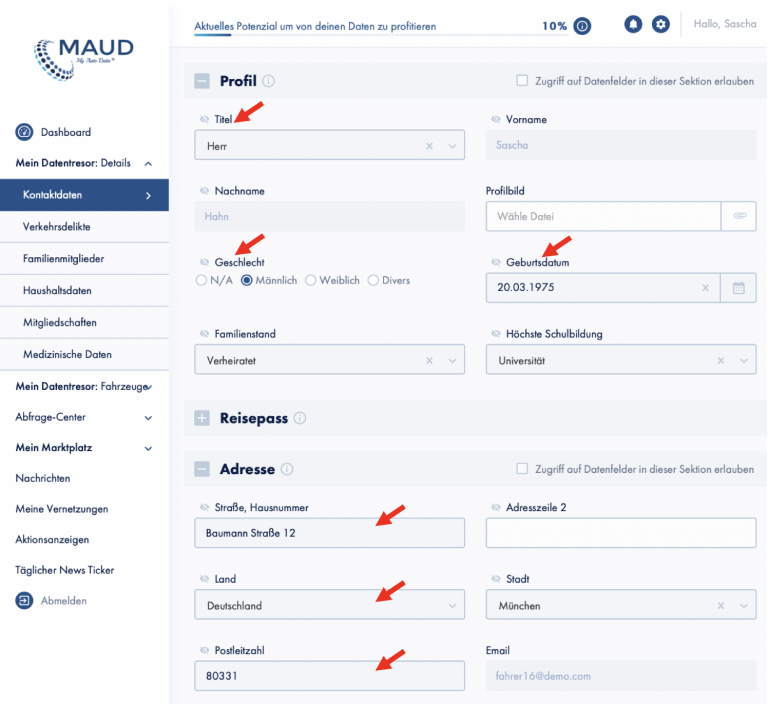
Profil: Geschlecht und Geburtsdatum erfassen
Adresse: Land, Stadt und Postleitzahl erfassen
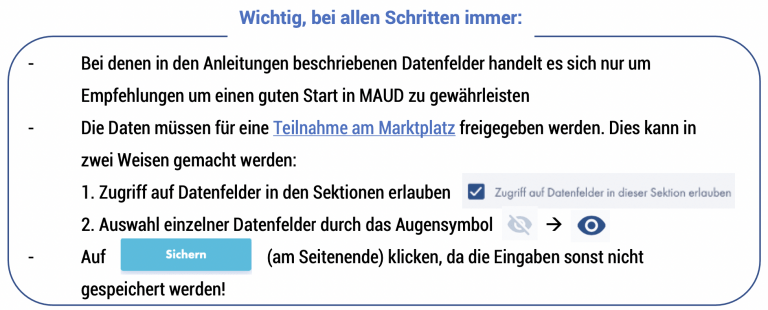
Schritt 2: Mein Datentresor – Fahrzeuge
a) Fahrzeug hinzufügen wählen
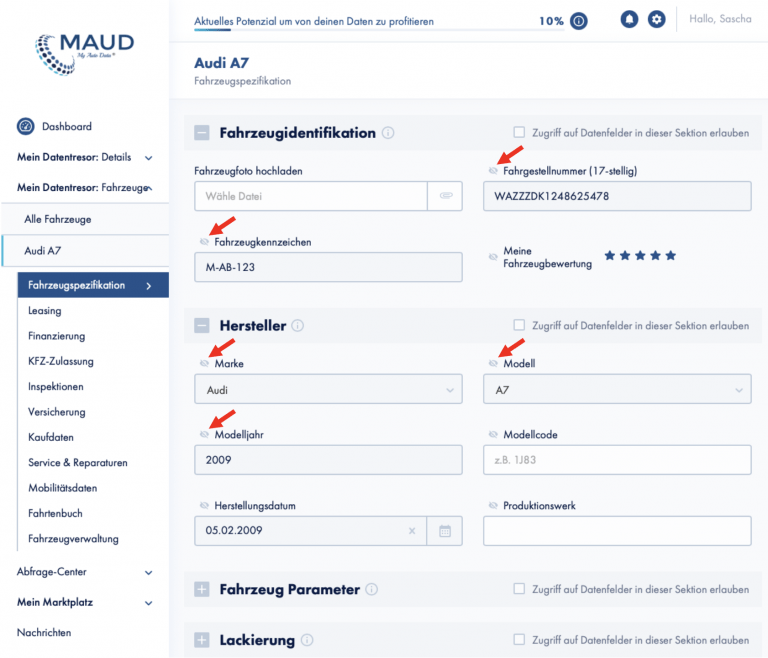
b) Autodaten erfassen
b1) Fahrzeugspezifikation → Fahrzeugidentifikation → Datenfelder Fahrgestellnummer (VIN) und Fahrzeugkennzeichen erfassen
b2) Fahrzeugspezifikation → Hersteller → Datenfelder Marke, Modell, Modelljahr erfassen
Wo finde ich diese Daten ? Größtenteils im Fahrzeugschein (nachstehende Referenz):
Fahrzeugidentifikation:
- Fahrgestellnummer (E, 17-stellig)
Hersteller:
- Marke (D.1)
- Modell (D.2)
- Modelljahr/Baujahr (Ziffer 6)
b3) Fahrzeugspezifikation → Motor → Datenfeld Motorentyp erfassen
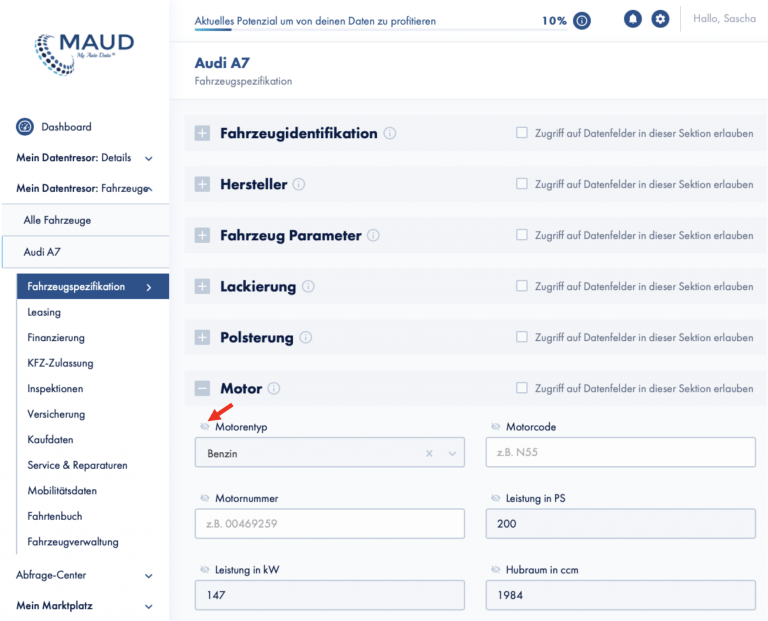
c) KFZ-Zulassung erfassen / freischalten
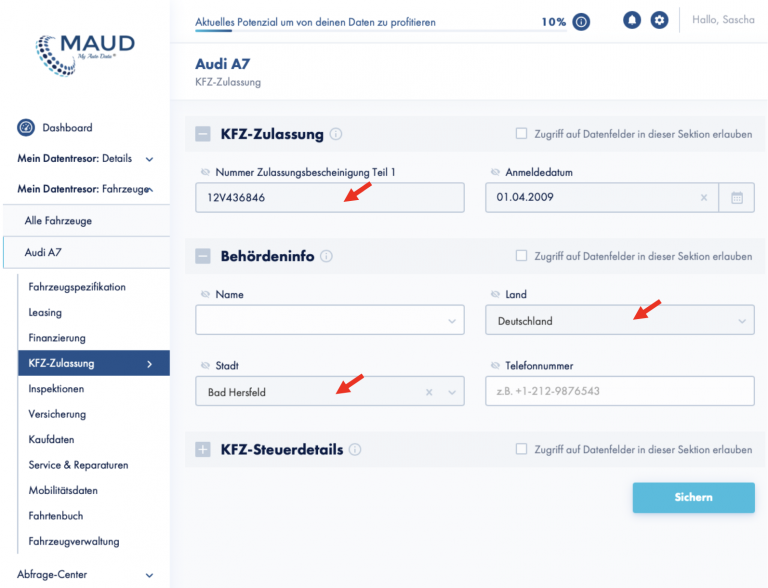
c1) „Ihr Fahrzeug“ → KFZ-Zulassung → Datenfeld Nummer Zulassungsbescheinigung Teil 1 erfassen (vom Fahrzeugschein (TSN, 2.2) übernehmen)
c2) „Ihr Fahrzeug“ → KFZ-Zulassung → Behördeninfo → Datenfelder Land und Stadt erfassen
d) Mobilitätsdaten
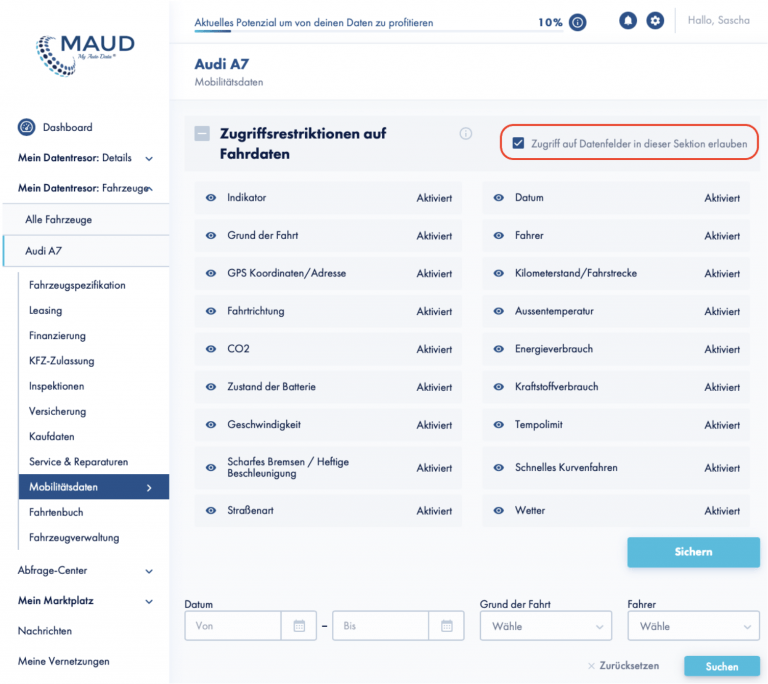
Mobilitätsdaten → Zugriffsrestriktionen auf Fahrdaten → Zugriff wie im Bild oberhalb erlauben
(Wenn du an dem Marktplatz teilnehmen möchtest und eine Premium Mitgliedschaft in MAUD hast, empfehlen wir diese Daten freizugeben)
Schritt 3: Fahrzeug verifizieren
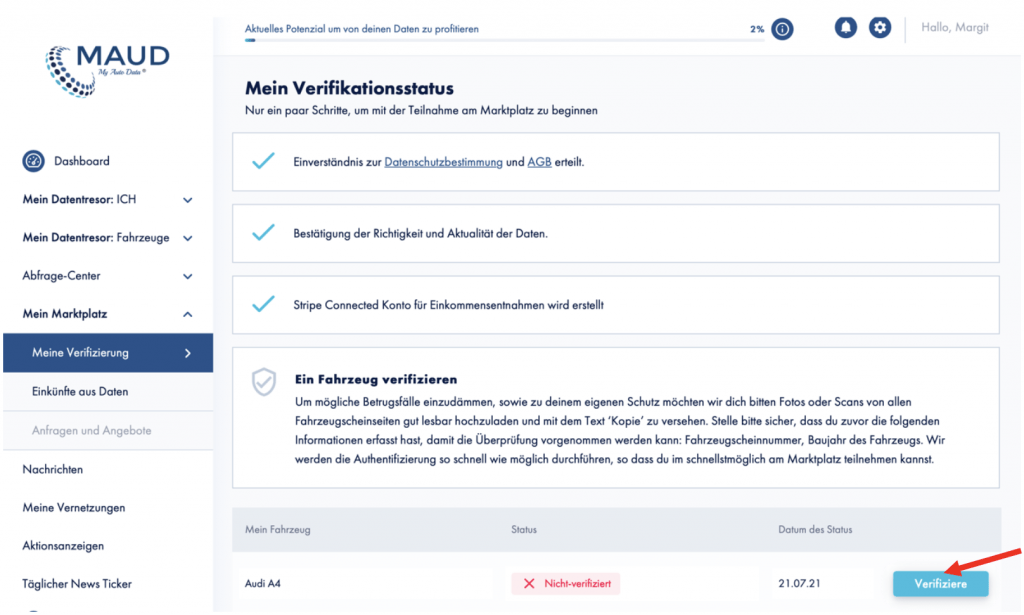
Mein Marktplatz → Meine Verifizierung
- Datenschutz und AGB → „Bestätigen“ klicken
- Richtigkeit und Aktualität der Daten → „Bestätigen“ klicken
- Verknüpfe Konto → „Mit Stripe verbinden“ klicken
- Ablauf in Stripe folgen (Umleitung zur Stripe Website)
- Zahlung von MyAutoData akzeptieren
- Datenfelder Land, Mobilnummer und E-Mail erfassen, „Weiter“ klicken
- Du erhältst eine SMS mit einem Code der für die Verifizierung Deines Stripe- Kontos benötigt wird
- Personenbezogene Details → Eintragungen übernehmen oder Daten erfassen falls diese nicht zuvor in MAUD eingetragen wurden, „Weiter“ klicken
- Unternehmensdetails → Unternehmenswebseite → myautodata.com eintragen, „Weiter“ klicken
- Konto für Auszahlungen wählen → Währung, Land des Bankkontos und IBAN erfassen, „Weiter“ klicken)
- Details überprüfen → „Fertig“ klicken → (Automatische Rückleitung zu Mein Marktplatz, Meine Verifizierung)
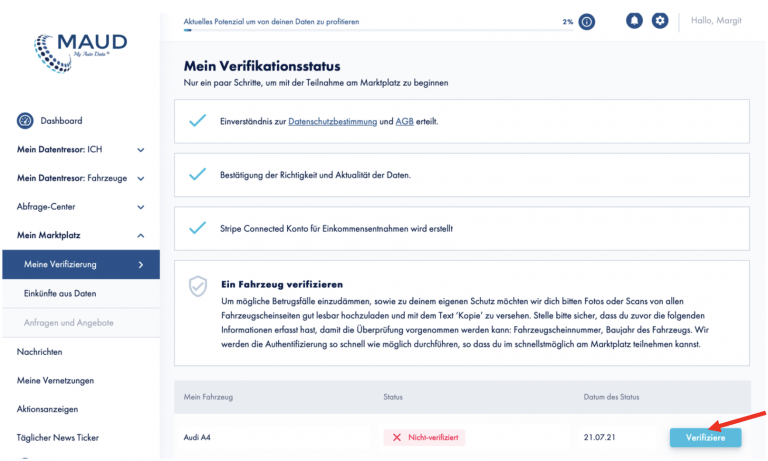
8. „Verifiziere“ klicken
Im darauf folgenden Pop-up Fenster bitte unbedingt ein gut lesbaresFoto vom Fahrzeugschein (Zulassungsbescheinigung Teil I) hochladen.

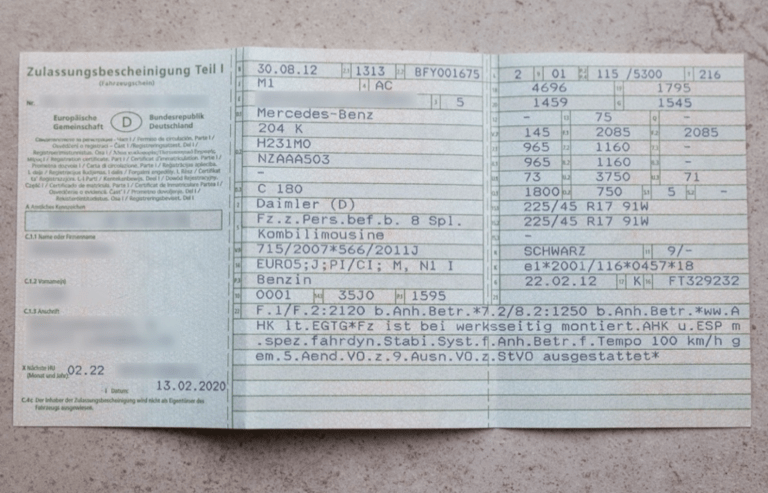
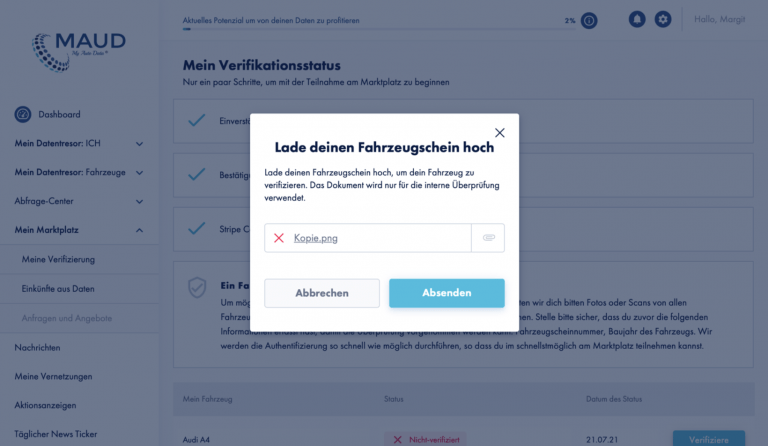
9. „Absenden“ klicken

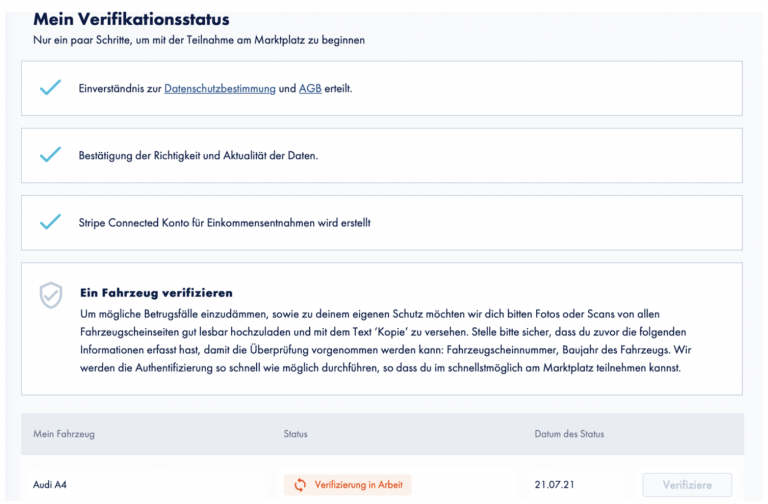
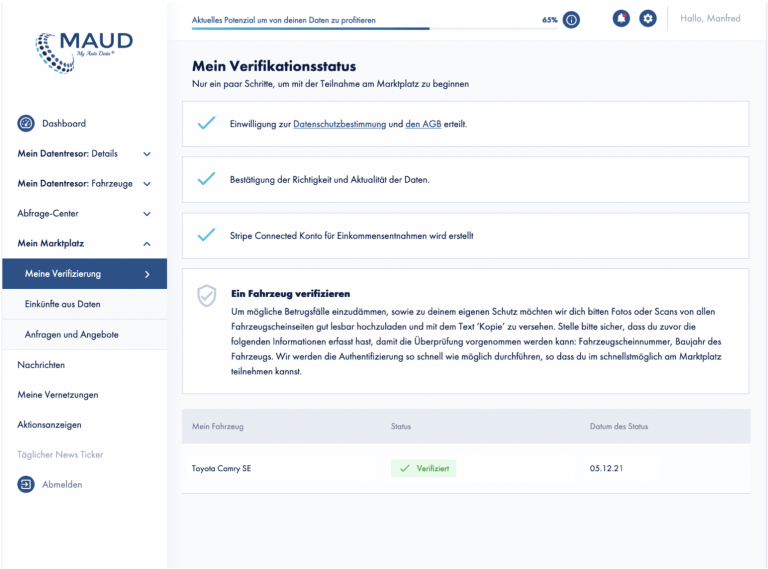
Fixkostenermittlung
1. Allgemeine Übersicht
Abfrage-Center → Fixkostenermittlung
- Versicherung
- Kfz-Steuer
- Leasing
- Finanzierung
- Gesamtfixkosten
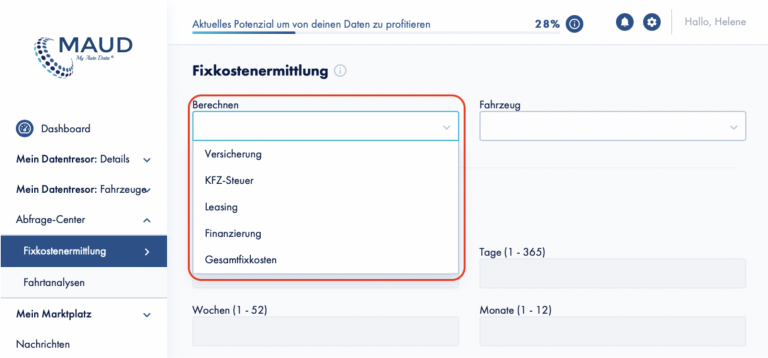

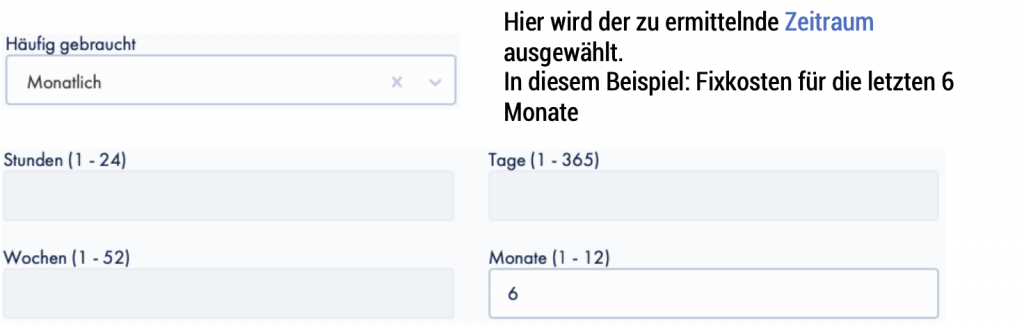
2. Benötigte Datenfelder
a) Versicherung
Mein Datentresor: Fahrzeuge → Versicherung → Zahlungsinformationen → Summe Versicherungsbetrag
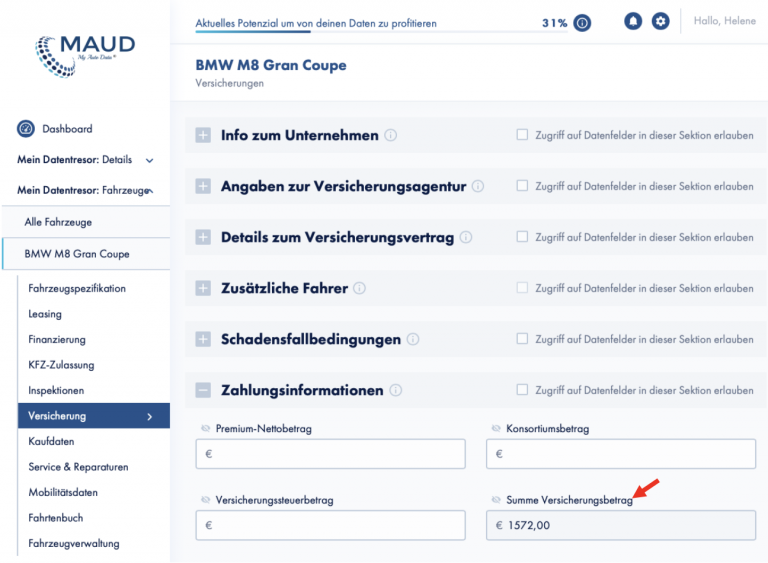
b) KFZ Steuer
Mein Datentresor: Fahrzeuge → KFZ Zulassung → KFZ-Steuerdetails → Betrag
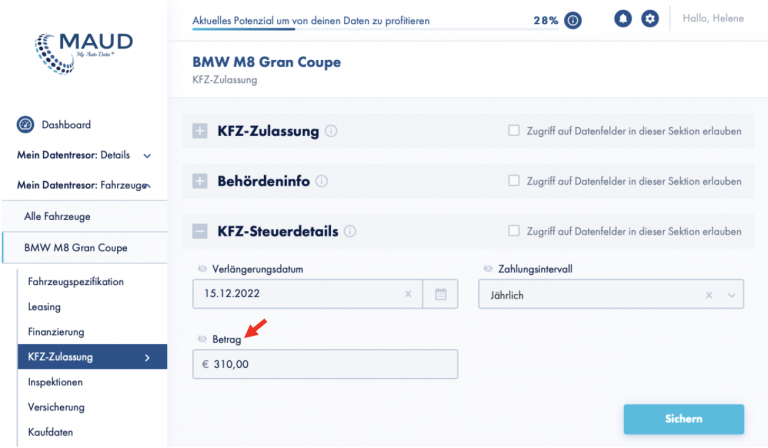
c) Leasing
(Falls das Auto via Leasing erworben wurde)
Mein Datentresor: Fahrzeuge → Leasing → Betrag pro Monat
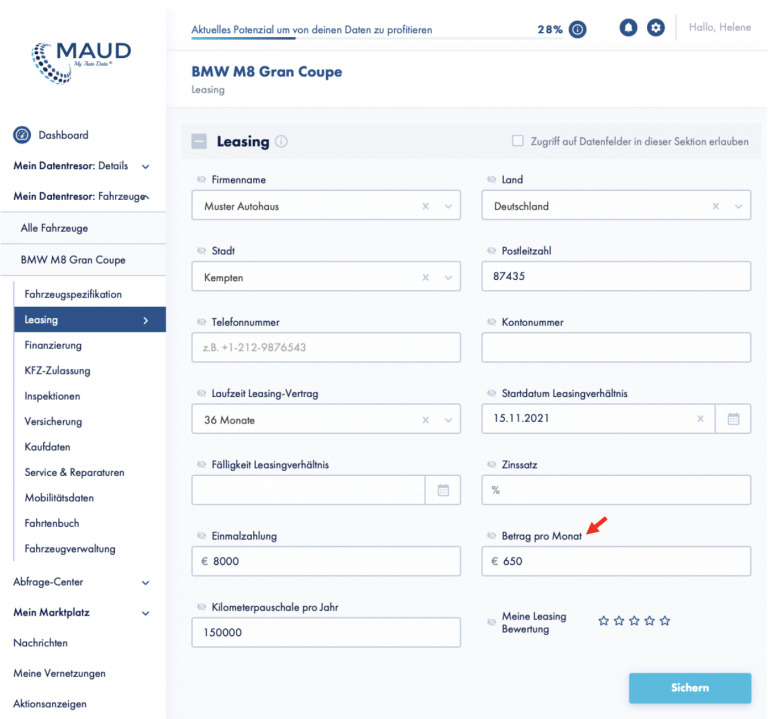
d) Finanzierung
(Falls das Auto via Finanzierung erworben wurde)
Mein Datentresor: Fahrzeuge → Finanzierung → Finanzierungsdetails → Startdatum und Fälligkeitstag
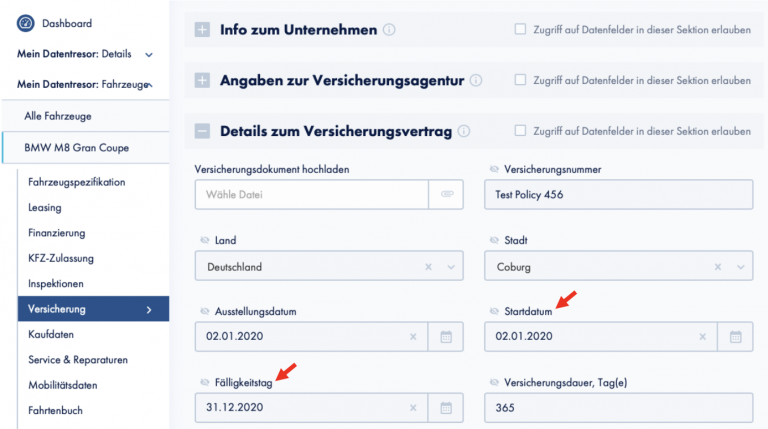
Sowie: Mein Datentresor: Fahrzeuge → Finanzierung → Finanzierungsdetaails → Betrag pro Monat
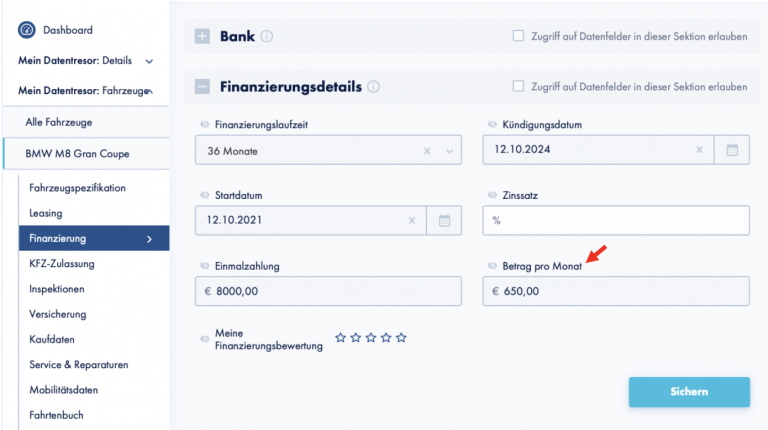
e) Gesamtfixkosten
Es werden für den Zeitraum ausgewählte Kosten errechnet.
Benötigte Datenfelder:
- Kfz-Steuer
- Versicherungsbetrag
Optionale Datenfelder falls zutreffend:
- Finanzierung
- Leasing
Upgrade Premium Mitgliedschaft - Anleitung
Schritt 1: Im Dashboard auf Jetzt upgraden klicken
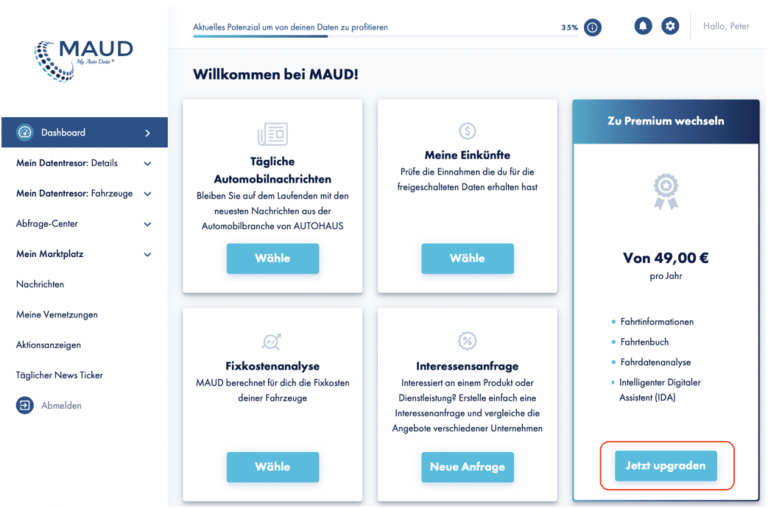
Schritt 2: Wähle Premium (jährlich) oder Premium monatlich
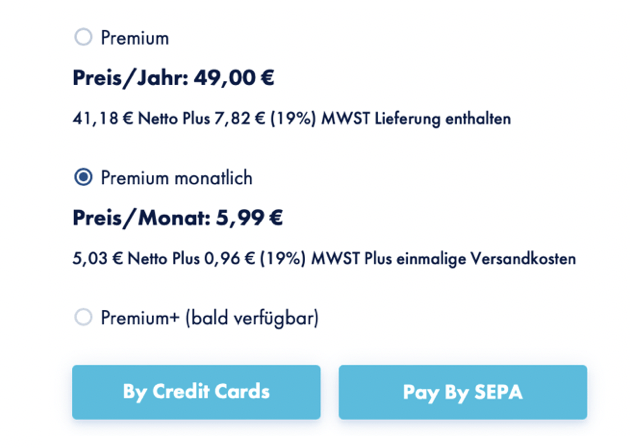
Schritt 3: Auswahl der Zahlung via Kreditkarte oder SEPA
Wähle Deine bevorzugte Zahlungsweise aus und schließe das Abonnement ab. Nun ist Premium für dich freigeschalten.
Viel Freude mit MAUD – Premium!
MAUD-Connect App
Wichtige Hinweise für die Benutzung der App:
- Das Mobiltelefon nach Aktivierung der MAUD-Connect App und vor Fahrtbeginn rutschsicher positionieren
- Wie vom Gesetzgeber vorgegeben, ist die Bedienung des Mobiltelefons während der Autofahrt verboten und die MyAutoData GmbH übernimmt keine Haftung
Schritt 1: MAUD-Adapter in die OBD-Buchse stecken
Die On-Board-Diagnose Buchse befindet sich typischerweise auf der Fahrerseite unten links im Fußraum.
Informationen zur Position in Ihrem Fahrzeug finden Sie hier: www.wikiobd.co.uk/

Schritt 2: Die kostenlose MAUD Connect App herunterladen
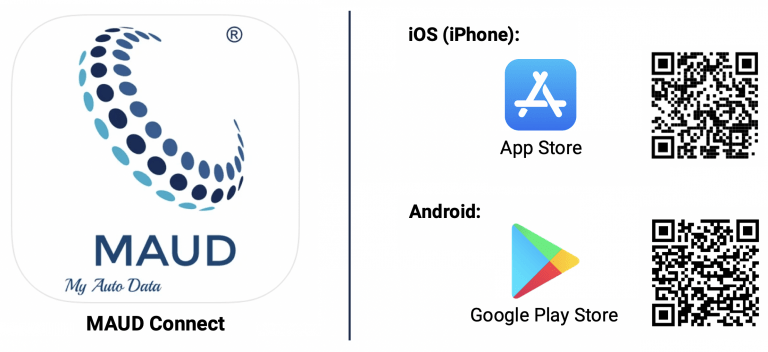
Schritt 3: Standort "Immer erlauben"
Die App braucht die Erlaubnis, auf den Standort zugreifen zu können. Beim ersten öffnen der App bitte folgendes klicken:
iOS (iPhone)
- Beim verwenden der App erlauben
- In „Immer erlauben“ ändern
Android
- Wischen sie vom oberen Displayrand nach unten
- Halten Sie Standort gedrückt. Wenn Standort nicht angezeigt wird:
- Tippe auf Bearbeiten ✎ oder Einstellungen ⚙. Ziehe dann Standort in die Schnelleinstellungen.
- Tippe auf App-Berechtigung
- Wähle Zugriff immer zugelassen
Schritt 4: Login
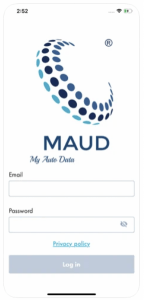
Geben Sie hier die gleichen Login-Daten wie auf app.myautodata.com ein
Schritt 5: Fahrzeug mit dem OBD Adapter verbinden
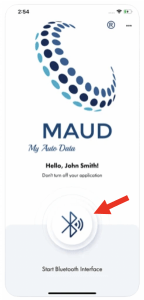
Nach erfolgreichem Login auf das Bluetooth Symbol klicken und die App verbindet sich automatisch mit dem im Fahrzeug eingesteckten OBD Adapter
Schritt 6: Grund der Fahrt, Auswahl des Fahrers und dem Kilometerstand
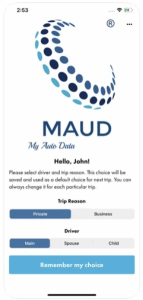
Grund der Fahrt (Trip Resaon):
- Private: Es handelt sich um eine private Fahrt
- Business: Es handelt sich um eine geschäftliche Fahrt
Fahrer (Driver): Hier können Sie auswählen, wer die aktuelle Fahrt vornehmen wird.
- Main: Der offizielle Fahrzeugbesitzer der im Fahrzeugschein steht
- Spouse: Dein Ehepartner/in, Lebensgefährte/in
- Child: Dein Kind
Remember my choice (Einstellungen speichern): Speichert diese Auswahl bis zur nächsten Änderung
Schritt 7: Fahrt starten und beenden
Fahrt starten:
Die Aufzeichnung startet automatisch, sobald das KFZ losfährt.
Feld: „Trip on car started“.
Im Hintergrund ist das Feld „Recording trip data“ offen, welches anzeigt, dass die Fahrt im Moment aufgezeichnet wird.
Fahrt beenden:
Es gibt 2 Möglichkeiten:
- KFZ steht zwei Minuten still, oder wurde abgestellt
- Manuell „Stop recording trip” auswählen
Daraufhin wird die Fahrt automatisch beendet und in dem System gespeichert
Feld: „Trip on car was recorded“
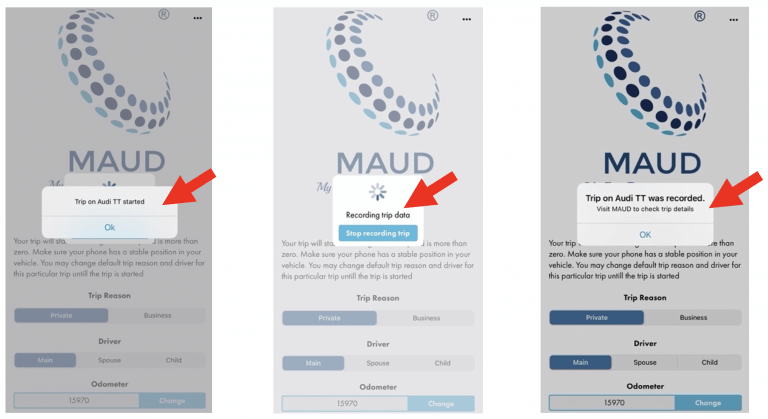
Schritt 8: Fahrten in MyAutoData einsehen
In Account unter myautodata.com einloggen. Dort Ihr KFZ auswählen und die Mobilitätsdaten anklicken.
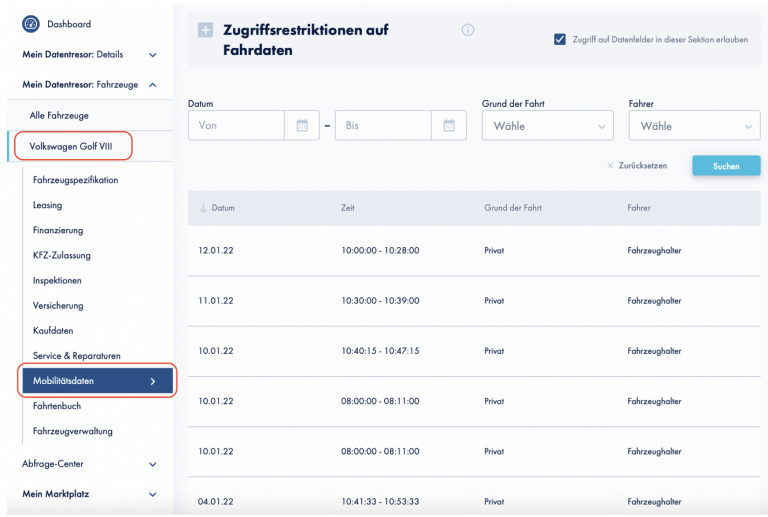
Voraussetzungen:
- Eine vorhandene Internetverbindung
- GPS-Standort am Mobiltelefon freigeben
- Bluetooth beim Mobiltelefon angeschaltet + mit dem OBD-Adapter verbunden
Für ausführliche FAQ besuche bitte unsere Website unter: